网吧电脑关机步骤是什么?如何正确关闭网吧电脑?
8
2025-03-24
在现代计算机系统中,集成显卡(简称核显)在很多日常应用中扮演着重要角色。它不仅能够满足基本的图形显示需求,而且在处理高清视频和一些轻量级游戏时也表现出色。然而,用户经常会遇到需要查看自己电脑核显型号和配置的情况。本文将介绍核显信息的查找方法,并提供一些实用技巧和背景知识,帮助读者全面了解核显相关信息。
在深入了解如何查看核显信息之前,我们先来看一下核显的一些基础知识。集成显卡是直接集成在主板芯片组或处理器内部的图形处理单元。与独立显卡不同,它不需要单独的显卡插槽和电源供应。核显的优点在于成本较低,能效比高,但通常性能会比独立显卡逊色,尤其是在处理高负荷图形任务时。
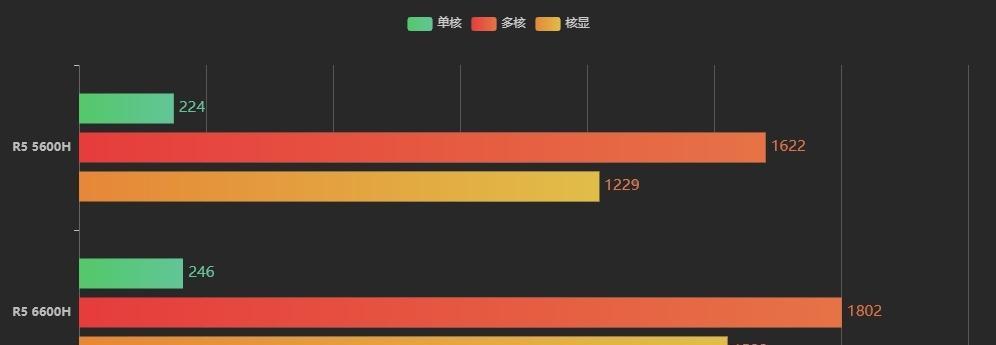
使用系统信息工具
大多数操作系统都提供了查看硬件信息的内置工具。在Windows系统中,你可以通过“系统信息”来查看核显的详细信息。
1.在搜索栏输入“dxdiag”并回车。
2.在打开的“DirectX诊断工具”中,切换到“显示”选项卡。
3.在这里,你可以看到显卡类型和名称,包括核显的型号。
利用设备管理器
设备管理器是Windows系统中用于管理硬件设备的工具,同样可以用来查看核显信息。
1.右键点击“此电脑”或者“我的电脑”,选择“管理”。
2.在计算机管理窗口中,选择“设备管理器”。
3.点击“显示适配器”,你会看到电脑所连接的所有显示设备,包括集成显卡。
查看BIOS/UEFI
如果你需要查看核显的详细技术参数,可以尝试进入BIOS或UEFI设置来查看。
1.启动电脑时,根据提示按下相应的按键(通常为F2、Del或Esc)进入BIOS/UEFI设置界面。
2.在设置界面中,通常会有一个“Advanced”或“芯片组”(Chipset)选项,在这里可以找到核显的详细信息。
使用第三方软件
对于那些希望获得更全面信息的用户,第三方硬件检测软件可以提供更为详尽的硬件信息。
1.下载并安装如CPU-Z或GPU-Z之类的工具。
2.运行软件,切换到“整合式图形”(IntegratedGraphics)或相应的标签页,这里会显示核显的型号、显存大小、图形号等。
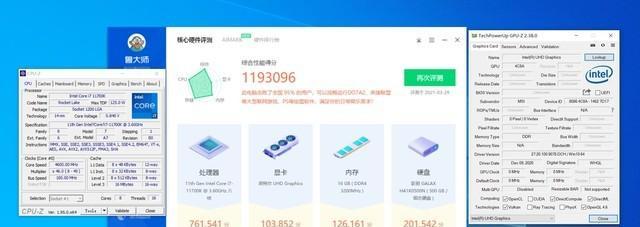
在查看核显信息时,你可能会遇到一些专业术语,例如“图形号”、“核心频率”、“显存类型”等。以下是几个重要术语的含义:
图形号:这是核显型号的一种表示方法,比如IntelHDGraphics530中的“530”就是一个图形号,它能够反映核显的性能等级。
核心频率:这是核显处理单元的工作频率,频率高低直接影响处理速度。
显存类型和大小:核显通常使用系统内存作为显存,显存类型和大小决定了图形处理的效率。
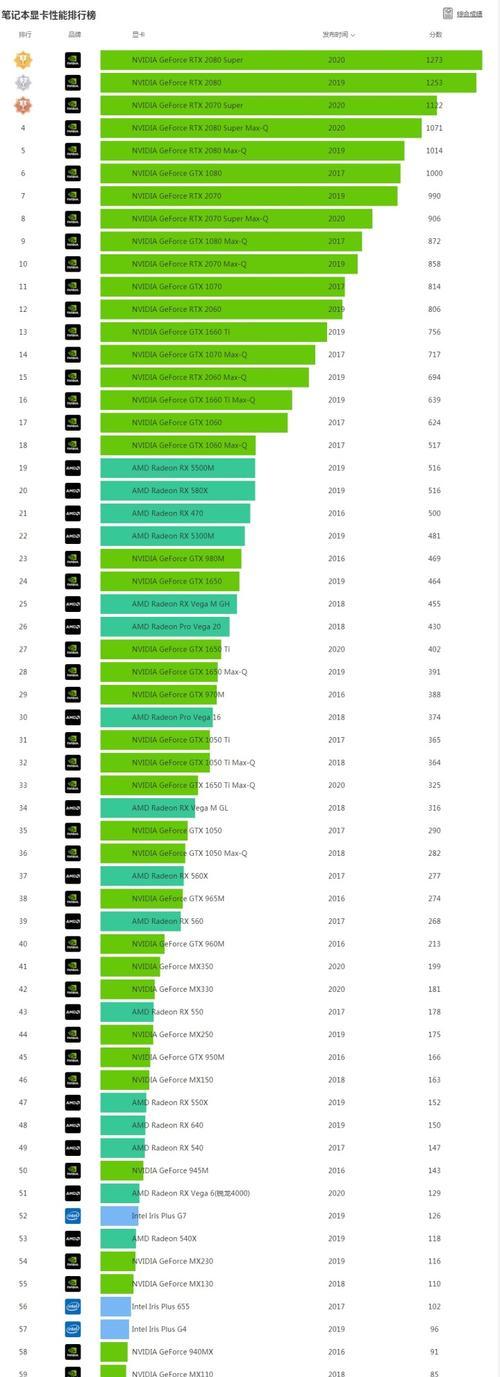
核显性能不仅取决于型号,还受到系统内存大小和速度的影响。
更新核显驱动程序可以提升核显性能和稳定性。
不同的CPU厂商,如Intel、AMD等,他们的核显性能和优化工具都有所区别。
在购买新的电脑或组件时,了解核显型号和配置可以帮助你做出更明智的选择。
通过以上方法,你可以轻松找到电脑核显的型号和配置信息。无论你是对硬件有兴趣的爱好者,还是需要核显信息以解决特定的技术问题,本文提供的步骤和建议都具有一定的指导意义。希望对你有所帮助,并让你对核显有更深的理解。
综合以上,了解和查看电脑核显的型号和配置是一个既简单又复杂的过程,简单是因为有多种方法可以快速得到结果,复杂是因为核显的技术参数和应用场景非常多样。掌握了这些基础知识和技能,你就能更好地管理和优化你的电脑硬件性能。
版权声明:本文内容由互联网用户自发贡献,该文观点仅代表作者本人。本站仅提供信息存储空间服务,不拥有所有权,不承担相关法律责任。如发现本站有涉嫌抄袭侵权/违法违规的内容, 请发送邮件至 3561739510@qq.com 举报,一经查实,本站将立刻删除。